mzeid
Admin



مزاجي : 
بلدي : 
الهواية : 

 المشاركات : 1168 المشاركات : 1168
نقاط : 2147489228
السٌّمعَة : 0
الإنتساب : 15/08/2009  الموقع : www.mzeid.hooxs.com الموقع : www.mzeid.hooxs.com
 |  موضوع: الدرس السادس لبرنامج game maker 7 موضوع: الدرس السادس لبرنامج game maker 7  4/7/2011, 2:37 pm 4/7/2011, 2:37 pm | |
| الدرس السادس
نافذة خصائص الكائن
العالم الذين نعيش فيه لم يكن عالما لو لا وجود الكائنات فيه والامر ذاته ينطبق على برنامجنا هذا، فلا لعبة من دون كائنات، لذلك فالكائنات تعتبر اهم مورد في اللعبة. وهذه الكائنات عادة ما تمثل باستخدام الاسبرايت. كل ما تراه في اللعبة باستثناء الخلفيات يعتبر كائنا. ويمكن ان توجد كائنات لا تراها في اللعبة لكنها تقوم بدورا هام في اللعبة. عليك ان تدرك الفرق بين الكائنات والاسبريات، فالاسبرايت مجرد صورة متحركة او غير متحركة، لكن ليس للاسبرايت اي سلوك بعكس الكائنات التي لها سلوك تحدده باستخدام الاكشن Actions والاحداث Events. لفتح نافذة خصائص الكائن قم بالنقر المزدوج على مورد الكائن، فتظهر نافذة كما في الشكل 6-1:
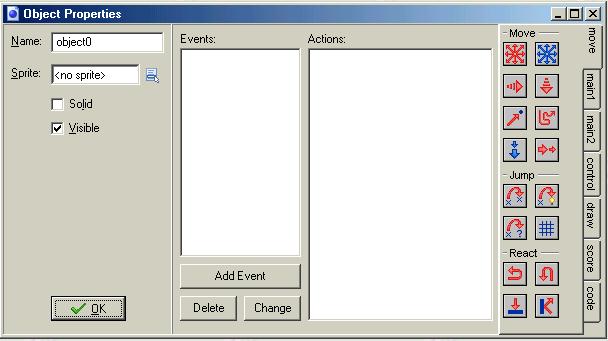
الشكل 6-1: نافذة خصائص الكائن
تبدو هذه النافذة معقدة مقارنة بالنوافذ الاخرى التي مرت علينا حتى الان، ولتبسيطها دعونا نقسمها الى ثلاثة اقسام؛ في القسم الذي على اليسار تجد بعض المعلومات حول الكائن، اما القسم الذي في الوسط فهو مخصص لوضع الاحداث والاكشن للكائن، والقسم الاخير يحوي الاكشن الممكن استخدامه للكائن. سنخوض في تفاصيل الاكشن والاحداث في الدروس القادمة، اما الان فسنكتفي بمعرفة كيفية التعامل مع القسم الاول من هذه النافذة:
· الخاصية Name: هنا تغير اسم الكائن.
· الخاصية Sprite: تحدد الاسبرايت الذي يمثل الكائن، وذلك بالنقر بالفارة على المستطيل الابيض الذي يحوي اسم الاسبرايت او الزر الازرق الصغير، فتظهر قائمة تحوي جميع الاسبرايت الذي قمت باضافته الى اللعبة مسبقا، ثم تختار الاسبرايت المناسب للكائن.
· الخاصية Solid: هذه الخاصية تحدد ما ان كان الكائن صلبا ام لا. الكائنات الصلبة تعالج بشكل مختلف عن الغير الصلبة في حدث التصادم، كما سنتعرف في الدروس القادمة.
· الخاصية Visible: تحدد اذا كان الكائن مرئيا ام لا. من الواضح ان معظم الكائنات مرئية، لكن هنالك حالات قد تحتاج فيها الى عدم اظهار الكائن.
· الزر OK: يحفظ التغييرات ويغلق النافذة.
================================================== ===================================== [/td][/tr][/table] | |
|


